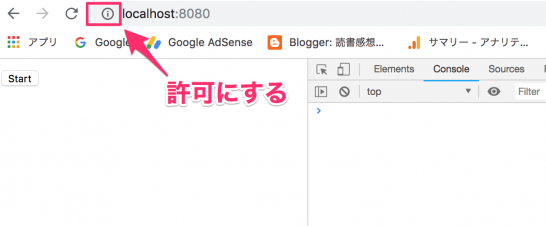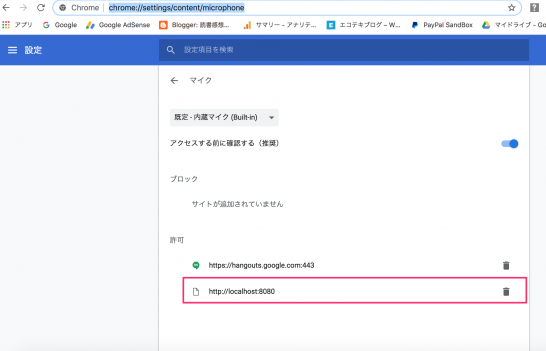Google Chrome内蔵マイク(Built-in)を使用するときに「確認」を取らず音声認識させる方法

目次
JavaScriptのWeb Speech APIを使ってGoogle Chromeの音声認識サービスを作りました。ただ使うたびにGoogle Chromeが使用の確認(許可・ブロック)を求めてきます。
音声認識が1回だけであればさほど気になりませんが、連続で音声認識を行うときは非常にわずらわしい通知です。今回はその通知を止める方法についてご紹介します。
音声認識サービスの通知を削除する方法
今回は音声認識サービスのアドレスは”http://localhost:8080″を使うものとします。
1.アドレスバーからURLを[許可]にする
Chromeのアドレスバーの左に”!(イクスクラメーションマーク)”のボタンがあります。そのボタンをクリックしすると、マイクの設定に関して3つの選択肢が表示されます。
- [確認(デフォルト)] - [許可] - [ブロック]
これらのうち[許可]をクリックします。するとChromeで[再読み込み]をするように促されますので、そのまま再読み込みをします。
2. Google Chromeの設定画面で確認
Google Chromeのアドレスバーで”chrome://settings/content/microphone”と入力してマイクの設定画面を確認すると、”http://localhost:8080″が「許可」されています。以降、このURLで音声認識サービスを使うときは、[許可]か[ブロック]を求める確認は行われなくなります。
Google Chromeの音声認識サービスとは
ちなみにJavaScriptのWeb Speech APIを使ったGoogle Chromeの音声認識サービスは、ドットインストールの「JavaScriptで音声認識サービスを作ろう (全5回)(新しいタブで開く)」を写経して作成しました。このアプリでは色の名前を連続でGoogle Chromeに認識させて、ブラウザの背景色を連続で変化させます。
背景色を連続で変化させるときに、そのたびに「確認」を求められるとわずらわしいので、”http://localhost:8080″に限ってはすべて[許可]するものとしました。